1 つのレポートで、同じ保持時間で異なるチャンネルからの UV スペクトルを比較する方法 - Tip 203
Article number: 120428To English version
目的または目標
Get Empowered:Empower ユーザーからの質問
ヒント #203:1 つのレポートで、同じ保持時間で異なるチャンネルからの UV スペクトルを比較する
前回のヒント(ヒント #202)では、ACQUITY および ACQUITY Arc システムで eCord™ を使用してカラム管理を自動化し、カラム使用の管理戦略をサポートすることについて説明しました。
今回のヒントでは、UV スペクトルの重ね書きについて説明します。
環境
- Empower
手順
- 3D チャンネルを反転表示し、右クリックして[プレビュー/パブリッシャー]を選択します。

- [レポートメソッドを開く]ダイアログ画面が開いたら、[現在開かれているレポートメソッド Untitled を使用する]を選択し、[OK]をクリックします。

- 画面の右側の空きスペースで右クリックし、[メソッドのプロパティ]を選択します。

- [レポートの種類]で、[サマリー(全て)]を選択し、[OK]をクリックします。

- 画面の左側で、[PDA/MS グループ]を展開し、[抽出プロット]を展開して、[254 nm 抽出グループ]をダブルクリックします。

- グループで右クリックして、[抽出プロットのプロパティ]を選択します。

- [クロマトグラム]タブで、1 行目を削除します。

- [スペクトル]タブで、下図に示されているように変更を加え、スペクトルの適切な抽出時間を入力します。

- [重ね書き]タブで、[データごとに別個の図]または[一枚の中に複数表示]を選択します。

- [凡例]タブで、[プロットタイトル]エントリーを削除します。

- [サンプル]を展開します。
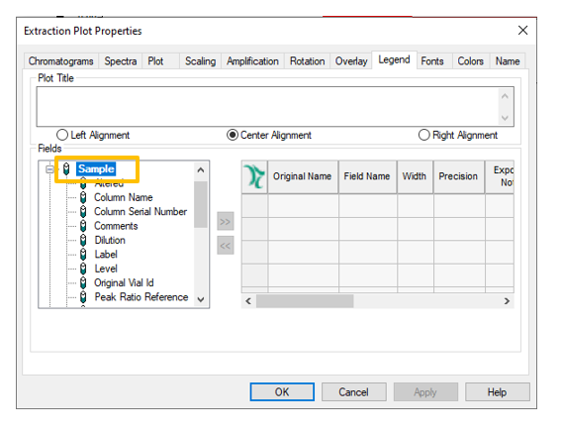
- 「サンプル名」をダブルクリックします。

- これで、同じ保持時間で、2 つの異なる 3D PDA チャンネルからのスペクトルの重ね書きが得られました。

追加情報
最後の注記:今回のヒントについては、Pro または QuickStart インターフェースを使用できます。
id120428, chromatogram, EMP2LIC, EMP2OPT, EMP2SW, EMP3GC, EMP3LIC, EMP3OPT, EMP3SW, EMPGC, EMPGPC, EMPLIC, EMPOWER2, EMPOWER3, EMPSW, retention time, SUP, リテンションタイム